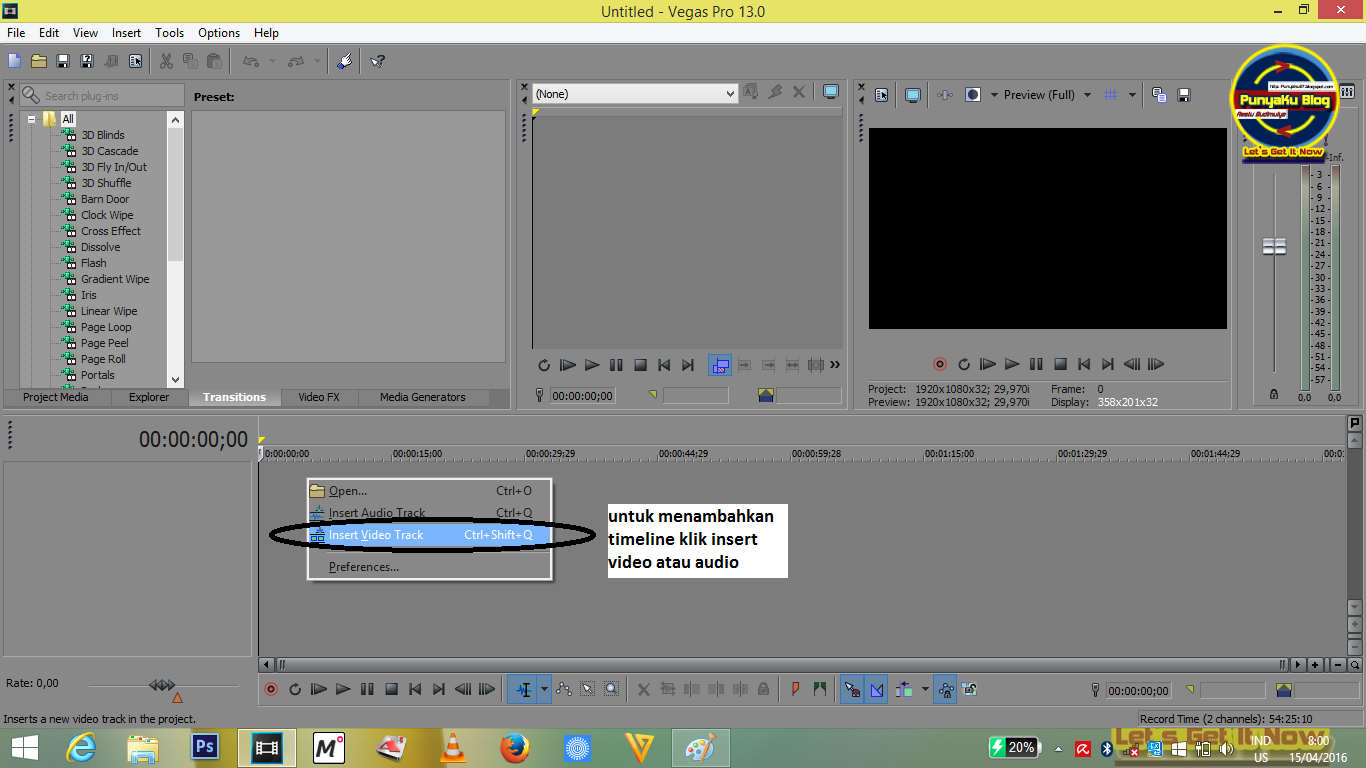Sony vegas adalah sebuah software untuk mengedit video, maupun menambahkan efek efek video, menurut saya software yang paling mudah adalah sony vegas di banding dengan corel karena toolnya di buat tidak rumit. karena sony vegas sangat mudah sekali menempelkan efek efek video sehingga dapat memudahkan para pemula yang ingin belajar sony vegas . Ada banyak jenis sony vegas, mulai dari sony vegas pro 11, 12 dan yang saya pakai adalah sony vegas 13. Dalam sony vegas juga kita bisa juga menggunakannya untuk sekedar memotong atau menyambungkan audio bedanya hanya pada saat meRender kita memilih format mp3. Pada artikel ini saya akan berbagi tentang bagaimana caranya membuat agar frame gambar atau video itu move atau bergerak, dan juga menzoom sebuah gambar atau video. sebenarnya ini adalah sebuah dasar dalam menjalakan sony vegas, ada pun dasar dasarnya yang paling sederhana adalah memotong video, gambar, maupun audio dengan menekan CTRL+S. Baik langsung saja kita mulai tutorial "membuat frame bergerak sony vegas pro". Saya sarankan untuk membuka sony vegasnya dan menyandingkannya dengan artikel saya ini agar lebih mudah.
- Langkah awal adalah kita harus mempunyai sony vegas tentunya, lalu buka sony vegas, dan akan timbul tampilan seperti di bawah ini, bagi kalian yang sony vegasnya masih memakai lisensi nama kalian sendiri artinya sony vegas kalian masih belum full crack solusinya kalian harus membeli sony vegas tersebut atau mencari patchnya di internet untuk menjadikan sony vegas kalian menjadi KHG Team seperti yang saya punya.
- Tunggu beberapa saat sampai tampilan awal sony vegas terbuka, jika sudah saya akan jelaskan tool dari sony vegas itu sendiri.
Time line tempat menaruh video atau audio. Monitor untuk melihat preview video yang di edit. Video Fx untuk menambahkan efek video. Transition untuk menambahkan efek peralihan video. Ikon Open untuk membuka video yang ingin di masukan. - Setelah itu jika kita ingin menambahkan video, gambar atau audio kita harus membuat time linenya terlebih dahulu, atau juga bisa dengan langsung mendrag dari file explorer. Tetappi disini saya akan mempraktekan dengan membuat timeline terlebih dahulu, klik kanan pada mouse > lalu geser ke insert video track > klik, lalu timeline akan muncul.
- Nah lalu kita akan memasukan gambar atau video kedalam track video, pada tutorial ini saya menggunakan gambar untuk sebagai objectnya, tetapi selain gambar video pun bisa di buat seperti ini. Yang harus di lakukan adalah klik explorer > kemudian akan muncul folder folder dalam komputer kita > cari dan pilih gambar atau video yang akan di masukan lalu geser menuju track timeline video yang sudah kita buat tadi.
- Pada hasilnya saya melihat di monitor gambar tidak rata dengan sisi sisinya, untuk itu kita harus meratakan terlebih dahulu agar gambar terlihat bagus dan rapih. Caranya adalah klik kanan pada gambar > lalu geser ke properties > lalu di klik saja.
- Lalu setelah kita klik properties akan muncul gambar seperti di bawah ini. Nah lalu hapus centangan maintain aspect ratio dan juga centang desable resample lalu klik ok.
- Setelah semuanya di anggap rapih, mari kita mulai untuk membuat gambar tersebut bergerak. Caranya adalah dengan menklik simbol seperti pada yang di merahkan di bawah event Pan Crop. Tool ini juga bisa di gunakan untuk memotong layer dari video. Itu nanti bisa di tutorial berikutnya.
- Jika sudah terbuka terlihat lingkaran lingkaran yang sudah saya hitamkan, yang paling atas adalah frame gambar kita itu fungisnya untuk mengatur zoom in dan zoom out gambar, bisa juga jika di perlukan gambar tersebut bisa di geser ke kiri dan kanan. Tapi kita ambil yang simple saja, kita buat gambar bergerak zoom in dan zoom out. Caranya adalah terlihat gambar seperti timeline , nah pertama kita maikan zoomnya lihat pada layar, jika sudah, geserkan cursor timeline ke detik berikutnya lalu kecilkan garis yang patah patah pada layarnya, lalu klik tanda + di bawah timeline, terus lakukan hal tersebut sampai di anggap telah selesai.
- Jika sudah klik tanda close di pojok kanan atas, lalu putar hasilnya di monitor. Dan kalian sudah bisa membuat frame gambar menjadi bergerak.
Kalian sudah bisa menyelesaikan teknik dasar dari sony vegas yang pertama, dan ini harus kalian kuasai jika kalian memang ingin mengedit film ataupun lainnya, percayalah pasti teknik ini akan di pakai dalam pembuatan film atau video kalian karena ini merupakan dasar dari Sony Vegas itu sendiri. Terima Kasih telah membaca, semoga bisa bermanfaat bagi kalian yang ingin belajar sony vegas.
Anda mungkin tertarik artikel ini :
Terima kasih telah membaca artikel kami yang berjudul: Membuat Frame Bergerak Sony Vegas Pro, jangan lupa + IKUTI website kami dan silahkan bagikan artikel ini jika menurut Anda bermanfaat.